دليل مستخدم Numbers لـ iPad
- مرحبًا
-
- مقدمة عن Numbers
- مقدمة عن الصور والمخططات والكائنات الأخرى
- إنشاء جدول بيانات
- فتح جداول البيانات
- منع التحرير عن طريق الخطأ
- إضفاء طابع شخصي على القوالب
- استخدام الأوراق
- التراجع عن التغييرات أو إعادتها
- حفظ جدول البيانات
- العثور على جدول بيانات
- حذف جدول بيانات
- طباعة جدول بيانات
- تغيير خلفية الورقة
- نسخ النص والكائنات بين التطبيقات
- تخصيص شريط الأدوات
- أساسيات شاشة اللمس
- استخدام قلم Apple مع Numbers
- حقوق النشر
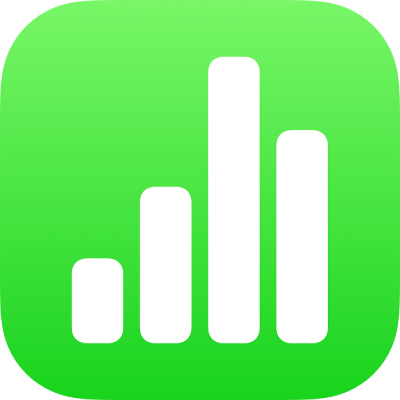
تحديد نص ووضع نقطة الإدراج في Numbers على الـ iPad
لتحرير نص، يمكنك إما تحديد النص وإما وضع نقطة الإدراج على الكلمة أو الفقرة التي تريد أن تبدأ التحرير منها.
تحديد كلمات أو فقرات
إذا كان النص في خلية جدول، عليك الضغط على الخلية قبل أن تتمكن من تحديد النص.
تحديد كلمة: اضغط ضغطًا مزدوجًا عليها.
تحديد فقرة: اضغط ثلاث مرات على الفقرة.
تحديد نطاق النص: اضغط مرتين على كلمة، ثم انقل نقاط السحب لتضمين نص أكثر أو أقل.
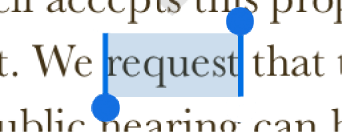
وضع نقطة الإدراج
نقطة الإدراج عبارة عن خط عمودي أو سهم I شعاعي وامض في النص يشير إلى المكان الذي سيظهر فيه الحرف التالي الذي تكتبه.
وضع نقطة الإدراج: اضغط مرتين على شكل، مربع نص، أو خلية جدول. إذا كان الكائن يحتوي على نص، يتم تحديد كلمة؛ اضغط على مرة أخرى في المكان الذي تريد وضع نقطة الإدراج فيه.
تغيير موضع نقطة الإدراج: اسحب نقطة الإدراج إلى المكان الذي تريده. يمكنك أيضًا سحب إصبعين على لوحة المفاتيح، ثم ارفع إصبعيك عندما تصبح نقطة الإدراج في المكان الذي تريده.